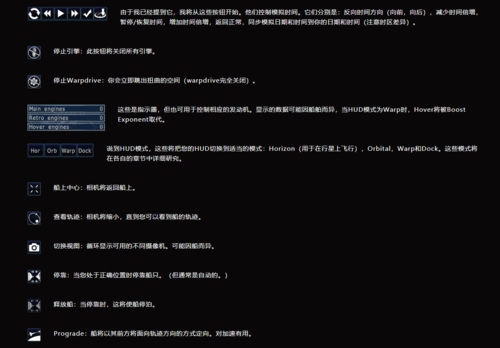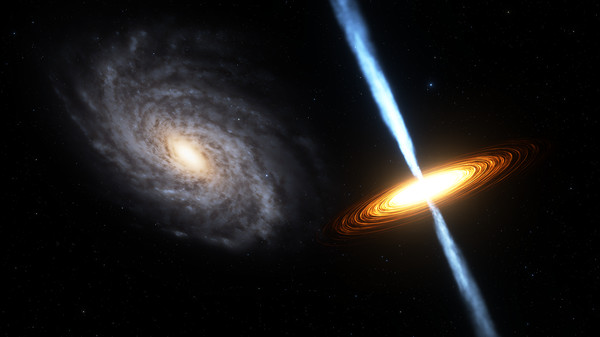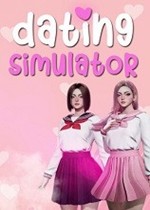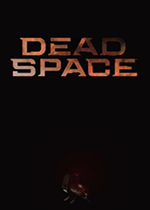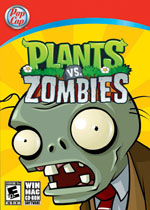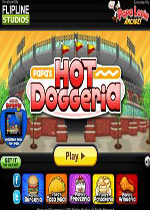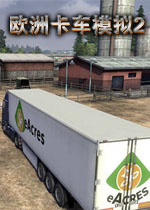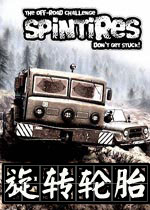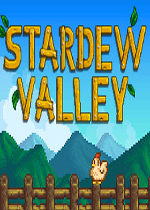太空引擎
太空引擎中文版是一款非常强大的宇宙模拟游戏,它能够让你在电脑上生成出神秘的宇宙,从地球到非常遥远的星系。已知的宇宙部分使用的是真实的天文学数据,而天文学未知部分则是使用程序生成的。数百万个星系,数万亿个恒星,无数个星球,都可以任你探索,喜欢的玩家快来下载体验吧。

【游戏介绍】
太空引擎游戏中构建了一个真是比例的宇宙模型,玩家驾驶恒星际飞船和航天飞机,着陆到任何一个星球,卫星或小行星,观看外星风景与天文现象。游戏支持时间加速功能,加速观看一千个世界的轨道运动在你眼前展现的时间,非常的神奇。
【游戏特点】
- 包含所有类型的天体:行星,卫星,小行星,恒星,星团,星云和星系。
- 已知天体使用以下观测数据:星系(NGC/IC),恒星(HIPPARCOS:伊巴谷星表)。星团,星云和行星则 采用太阳系数据为参照或已知的太阳系外行星数据。
- 未知空间使用程序生成星系,恒星,星团,星云和行星系统。
- 玩家可以在宇宙中自由移动,任何规模的天体之间都可以无缝切换。

- 玩家可以在宇宙中使用WASD键移动, 类似第一人称射击游戏。在航空器模式与航天器模式下的移动都是有惯性的。
- "选择并飞向" 自动导航:用鼠标点击任意一个目标后按G键会自动飞行到目标位置。
- 自动绑定角色到移动物体并选择最佳飞行速度。
- 按名称搜索天体。 以你为半径搜索恒星。可缩放的宇宙和星系浏览器。保存地点和自动航行日志。
- 内建的维基百科系统带有许多已知天体的描述,用户也可以自己添加扩展。可以为任意一个目标重命名和添加描述,包括程序生成的。
- 恒星、行星的运行采用实时计算,可加快,减慢,也可以使时间倒流。

- 可显示天体的运行轨道,它们的旋转和运动矢量, 标签与记号, 天空网格,当前选择指针与用户的速度矢量.
- 3D的星系和星云模型, 并带有行星际尘云。
- 所有恒星与行星的3D地形:许多太阳系天体使用的是太空探测器得到的实际数据;未知与程序生成的星球 表面是由GPU生成的。
- 地球大气层的准确模型(Eric Bruneton编写),并适用于其他行星。
- 光影效果:镜头光斑,日食,行星环的阴影和天体彼此投下的光影。

- 可以操作太空飞船 (alpha测试中)。
- 原版背景音乐并可以上下切换歌曲。
- 本地化多种语言,并可以添加新语言。
- 可以导入用户附加文件:模型, 贴图, 目录。
【飞船怎么玩】
在太空引擎游戏中,开飞船是一件飞船酷炫的事情,但是飞船的操作有一定难度,并且游戏中密密麻麻的数据让玩家们眼花缭乱,下面就让小编来给大家整理一下如何开飞船的知识吧。感兴趣的不要错过。
1.点SE左边的菜单里面的像飞机的图标(或者按ctrl+F3),打开“飞船管理器”窗口,点“建造”,按照提示创建飞船。

2.虽然控制图标看着多其实精简一下也就是:
[ w,a,s,d,r,f:加速向前,向左,向后,向右,向上,向下]
[ q,e,num4,num6,num2,num8:逆时针旋转,顺时针,左,右,下,向上]
[ 鼠标滚轮:增加/减少主发动机加速度]
3.飞船HUD数据显示,是不是飞船的有驾驶飞船的感觉,如果你觉得眼花可以按[ Ctrl + 1 ]

如果你觉得眼花可以按[ Ctrl + 1 ]关掉HUD.
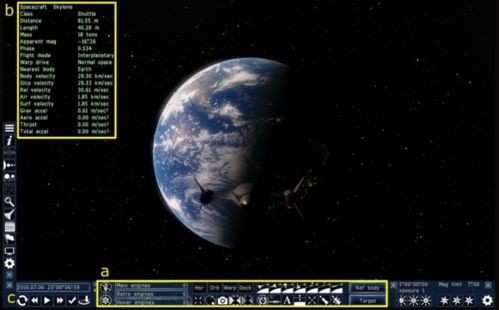
4.然后我们就来学习一下控制栏中各个按钮的用途:
点击图片可以查看高清大图
毕竟只会基础的向前,向左,向后,向右,向上,向下是远远不够操作飞船的。
【怎么降落到星球】
我们在开飞船或者飞行模式下,要如何方便快捷的登陆星球进行进一步的探索呢,不少玩家还不清楚吧,下面一起来看看怎么降落到星球表面。
方法1:在星球上鼠标右击,选择“登陆”
方法2:选中星球,按“shift+G”1次
方法3:左手一直按住W键,右手控制鼠标左键移动,鼠标滑轮向前滑动或者向后滑动,调节好速度,就像飞船一样接近星球了,可以飞到星球地表或者星系,星云,星团里面。
【怎么找黑洞】
黑洞是一个神秘的存在吗,那么我们要如何找到黑洞呢,下面就让小编来告诉大家在太空引擎中寻找黑洞的方法。
1.想要找黑洞直接输入黑洞的英文名字或者编号,比如搜索GRO J1655-40 A,输入GRO J1655-40,在搜索结果列表中选中“GRO J1655-40 A”点击“前往”就可以到了。
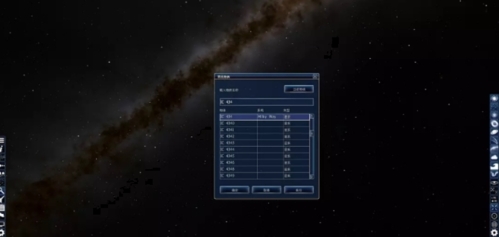
2.选中这个黑洞,按F2键,就可以打开当前黑洞所在的天体系统浏览器,里面会显示当前的黑洞所在的系统的全部天体图标,怎么到其他天体,只要选中,按G键,就可以到达。按I键,显示选中的天体的Wiki信息。

另外1种搜索黑洞的方法:就是选中一个星系或者一个星团,然后按“ctrl+G”2次,就可以到达选中的星系或者星团的中心的黑洞。
【怎么截图】
太空引起游戏中,重现了非常美丽的宇宙,随手截图都可以当壁纸,那么游戏中要如何截图呢,来看看如何操作。
1、按F11键,就可以截取一张没有UI界面的截图,上面没有SE界面信息。
2、按ctrl+F11键,就可以截取一张带有UI界面的截图,上面有SE界面的信息。
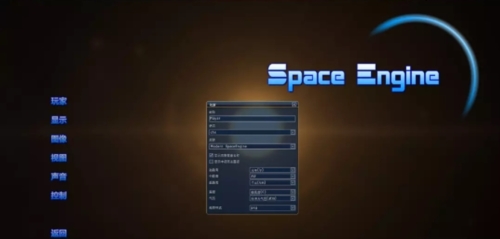
3、打开spaceengine的安装目录,打开里面的名字叫“screenshots”的文件夹,这是截图存放文件夹,里面就是截图。
4、到主菜单界面,点“设置”然后点“玩家”,点“截图格式”下面的向下三角截图,选择png,采用高质量的截图格式。
【怎么录制视频,视频放在哪】
使用SE自带的视频工具录制出来的视频很平滑,不会把操作时候的卡顿录制进去的,一起来看看如何操作的吧。

1、按F9键,弹出“视频录制设置”窗口,默认是“保存为视频”,使用默认的,帧速率那儿是默认是24,使用默认的
2、把“包含界面”前面的方框里面的对号去掉,这样录制出来的视频是没有UI界面的,要想录制带有UI界面的视频,就在“包含界面”前面的方框里面打上对号。
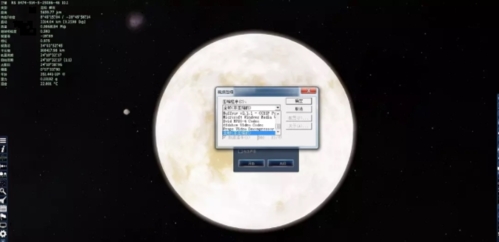
3、点“配置编码器”,打开“视频压缩”窗口,点“压缩程序”下面长方框右边的向下三角箭头,选择最后面的“全帧(非压缩的)”,然后点“确定”,点“视频录制设置”窗口的“开始”按钮,就开始录制了。
因为SE的限制,只能录制30秒以内的视频,在SE左上角的SE图标那儿会显示当前录制了多少秒的时间,显示到25秒的时候,就按F9键,打开“视频录制设置”窗口,点“停止”,就录制好了一个视频。
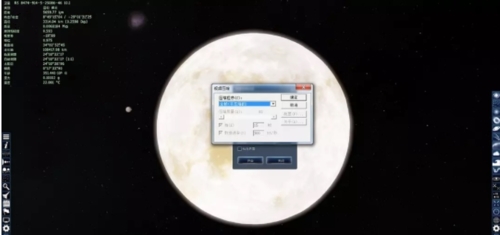
4、打开spaceengine的安装目录,打开名字叫“screenshots”的文件夹,打开里面的名字叫capture的文件夹,这是视频存放文件夹,里面就是录制好的视频。
【配置要求】
最低配置:
需要 64 位处理器和操作系统
操作系统: Windows 7
处理器: Intel Pentium G3240 or AMD FX-4100
内存: 4 GB RAM
外形: GeForce GTX 950或Radeon HD 8760
存储空间: 需要 4 GB 可用空间
附注: VRAM(专用视频内存)对于SpaceEngine非常重要 - 2 GB足以在较低的设置下轻松运行程序。
推荐配置:
需要 64 位处理器和操作系统
操作系统: Windows 10
处理器: Intel Core i5-4430 or AMD FX-8350
内存: 8 GB RAM
图形: GeForce GTX 970 or Radeon R9 290
存储空间: 需要 50 GB 可用空间
附注: VRAM(专用视频内存)对于SpaceEngine非常重要 - 在启用所有功能且设置良好的情况下运行程序需要4 GB。
相关下载
-
资源名称下载整理时间大小
游戏帮助
①下载游戏与工具时建议使用['迅雷']下载,在下载前建议用户先查看配置要求、游戏说明和网友留言等信息,下载后请按提示安装。
②如果游戏无法正常运行,出现缺少dll、内存不能读、配置不正确等,请查看下载帮助和安装['游戏必备运行库']。
下载的资源有可能会被杀毒软件提醒,部分报毒与补丁工具有关。若您有顾虑,请谨慎下载。
本站所展示的资源由第三方用户提供,仅作为展示之用,版权归原作者所有;如果侵犯了您的权益,请来信告知,我们会尽快删除。